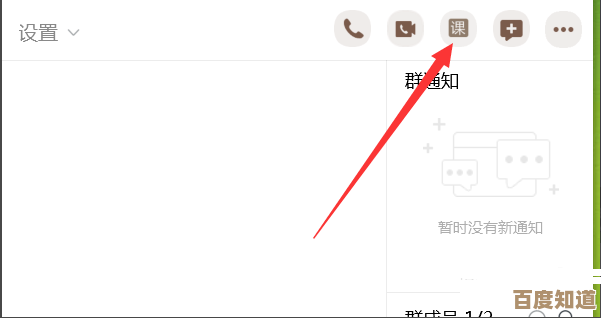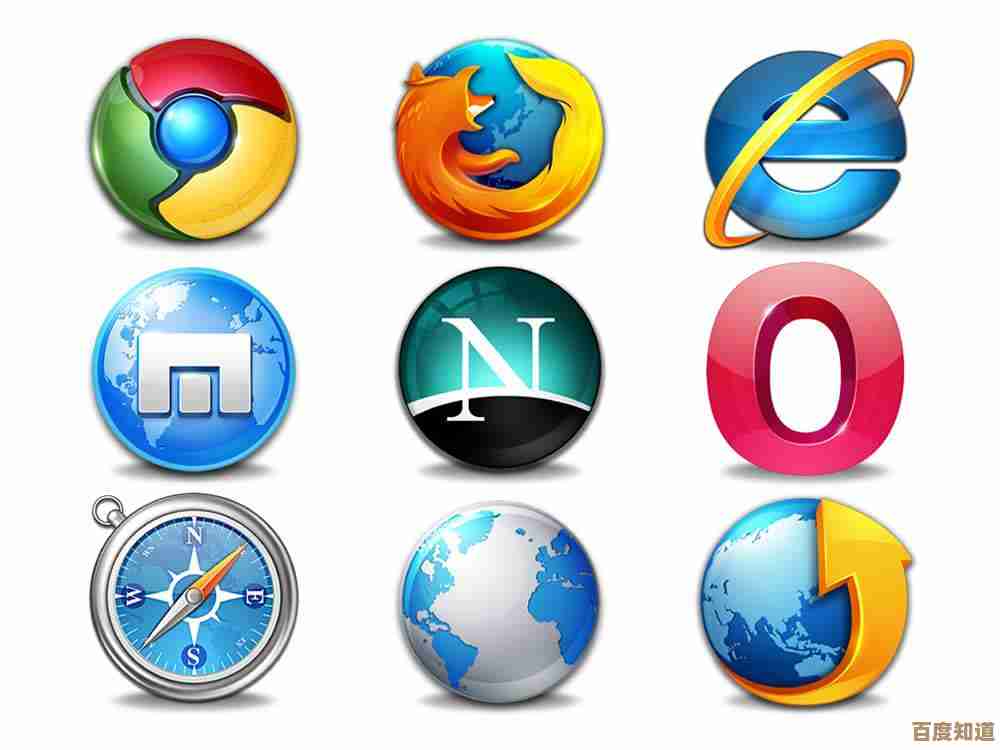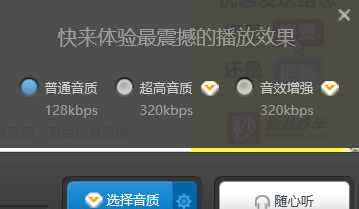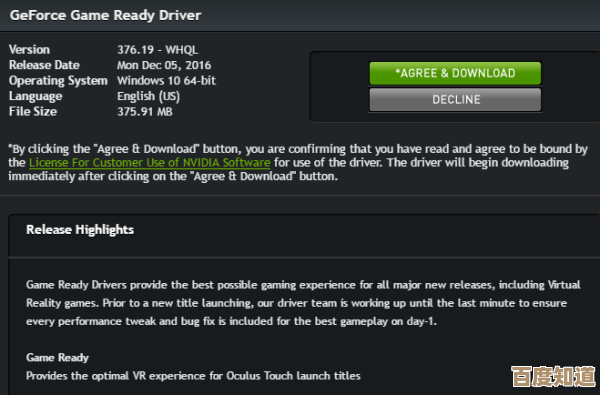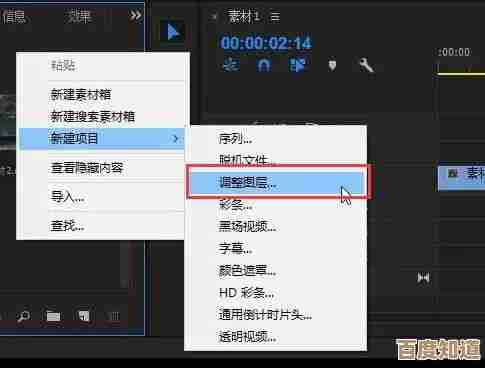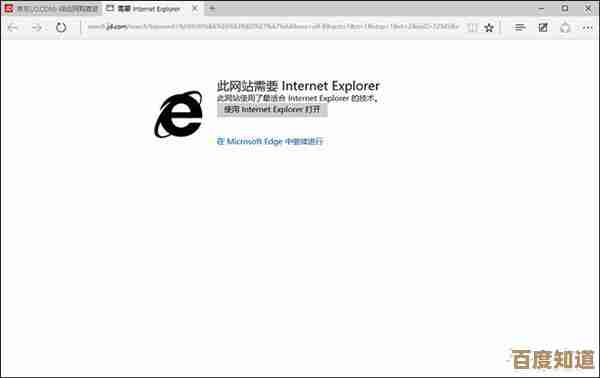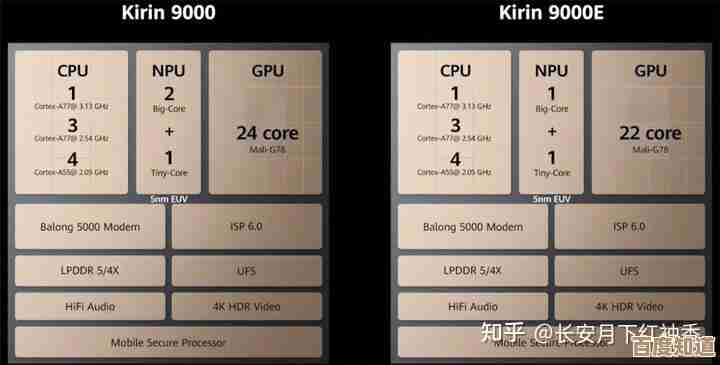快速更改默认浏览器设置:让您的网络浏览体验更个性化
- 问答
- 2025-11-04 19:56:52
- 3
在数字生活中,浏览器是我们通往广阔互联网世界的主要窗口,每天,我们通过它获取新闻、观看视频、处理工作、与朋友联系,但你是否想过,你每次点击链接时自动打开的那个浏览器,真的是你最喜欢的那个吗?很多时候,我们因为电脑预装或某次偶然的使用,就让一个并不称心的浏览器成了“默认”选择,这就像每次出门都自动被塞进一辆车,而你其实更想开另一辆更舒适、更熟悉的座驾,更改默认浏览器,就是把这个选择权夺回来,让你的每一次网络之旅都从你最喜爱的平台开始,这个过程其实非常简单,完全不涉及复杂的电脑知识,无论你使用的是Windows电脑还是Mac,都可以在几分钟内轻松搞定。
为什么我要更改默认浏览器?
我们来谈谈为什么你可能会想这么做,这绝不仅仅是一个形式上的改变,根据美国知名科技媒体《连线》(Wired)杂志的一篇关于数字工作流程优化的文章指出,使用一个你精心挑选并个性化设置过的浏览器,能显著提升浏览效率和愉悦感,也许你更喜欢谷歌Chrome与你的谷歌账户无缝同步书签和历史记录的功能;或者你钟情于火狐Firefox强大的隐私保护措施和丰富的扩展插件库;又或者你青睐微软Edge的沉浸式朗读模式和省电优化,每个浏览器都有其独特的优势和个性,将最适合你的那一个设置为默认,意味着所有来自电子邮件、文档、聊天软件中的链接,都会在你最得心应手的工具中打开,从而创造一个连贯且个性化的浏览体验。
如何在Windows系统中更改默认浏览器?
Windows系统是目前最主流的个人电脑操作系统,更改步骤非常直观,需要注意的是,根据微软官方支持文档的说明,在Windows 10和Windows 11中,设置路径略有不同,但逻辑相似。
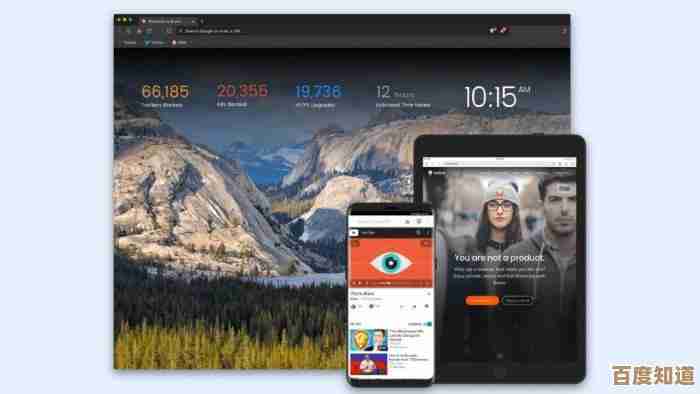
对于Windows 11用户:
- 点击屏幕左下角的“开始”按钮,或者直接按键盘上的Windows键,然后选择“设置”(那个像齿轮一样的图标)。
- 在设置窗口中,左侧菜单栏找到并点击“应用”,然后在右侧选择“默认应用”。
- 你会看到一个搜索框,下面列出了各种文件或链接类型,你可以直接在上方的搜索框里输入你想要的浏览器名称,Chrome”或“Firefox”,系统会显示与此应用相关的协议。
- 更直接的方法是,向下滚动页面,找到“.htm”和“HTTP”等Web协议选项,点击当前关联的浏览器图标(通常可能是Microsoft Edge),系统会弹出一个应用列表。
- 从列表中选择你希望设置为默认的浏览器(例如Google Chrome),系统可能会弹出一个提示框,询问你是否确认切换,选择“切换”即可。
- 建议将“HTML”、“HTTPS”等几个常见的网页协议都逐一检查并更改为你选择的浏览器,以确保万无一失。
对于Windows 10用户:
- 同样打开“开始”菜单,进入“设置”。
- 选择“应用” > “默认应用”。
- 你会直接看到一个“Web浏览器”的选项,点击它下面当前显示的浏览器图标。
- 然后在弹出的列表中选择你心仪的浏览器即可,Windows 10的界面相对更直接一些。
如何在Mac电脑上更改默认浏览器?
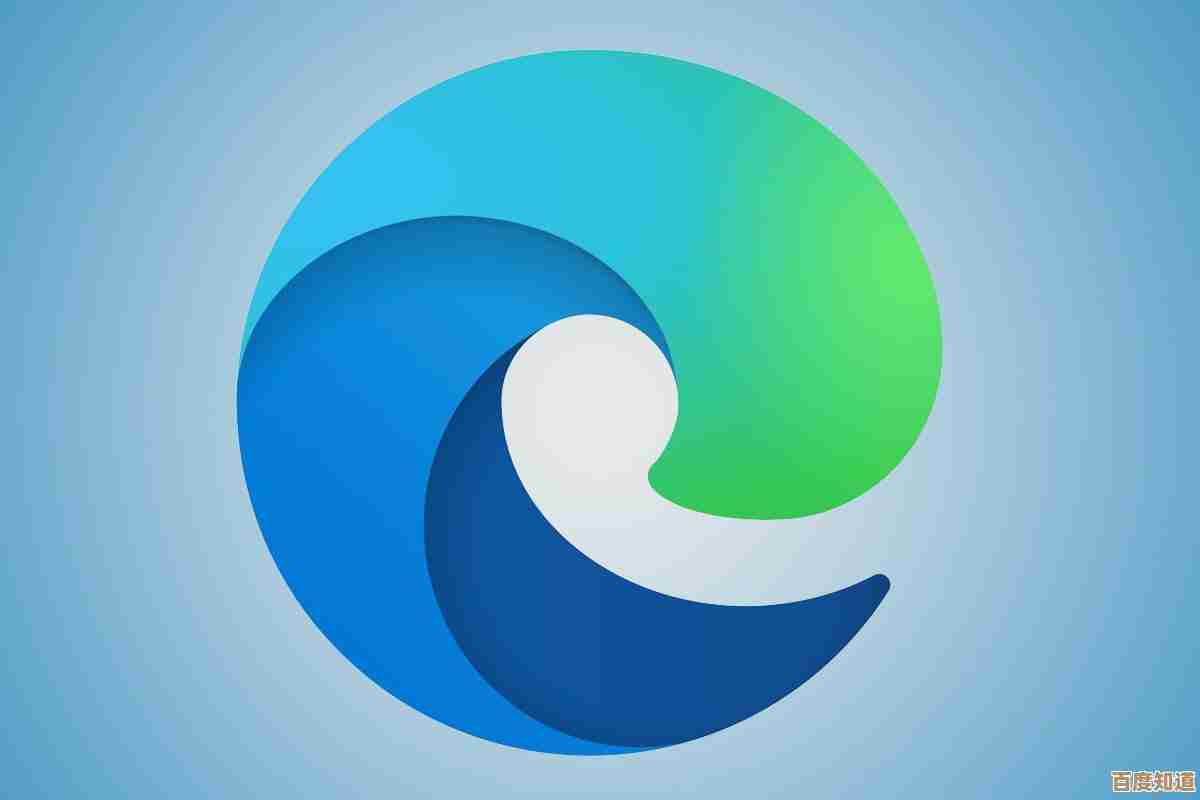
苹果的macOS系统以其简洁易用著称,更改默认浏览器的步骤也同样简单,根据苹果官方支持网站(Apple Support)的指南,操作如下:
- 点击屏幕左上角的苹果菜单,选择“系统偏好设置”(在较新的macOS版本中名为“系统设置”)。
- 在系统设置窗口中,找到并点击“桌面与程序坞”或直接搜索“默认网页浏览器”。
- 向下滚动,找到“默认网页浏览器”这个选项,点击当前的下拉菜单。
- 菜单中会列出你电脑上已经安装的所有浏览器,如Safari、Chrome、Firefox等。
- 直接选择你想要设置为默认的浏览器即可,设置会立即生效,无需重启电脑。
更改之后的小贴士
成功更改默认浏览器后,你可以进一步个性化你的浏览体验,可以导入其他浏览器的书签,安装能够拦截广告、管理密码、翻译网页的扩展程序,并登录你的账户以同步不同设备间的数据,科技网站How-To Geek在一篇指南中强调,定期清理浏览器缓存和Cookie也能保持浏览的流畅性。
更改默认浏览器是一个简单却极具影响力的操作,它标志着你对个人数字空间自主权的掌控,花上两分钟时间,完成这个小小的设置,你迎来的将是一个更符合你习惯、更高效、也更令人愉悦的网络世界,从此,每一次点击链接,都是你主动选择的开始。
本文由革姣丽于2025-11-04发表在笙亿网络策划,如有疑问,请联系我们。
本文链接:http://www.haoid.cn/wenda/56835.html